Een cloudinfrastructuur is niet zo eenvoudig als het hebben van meerdere 40 core Xeon-servers met daarop een hypervisor om virtuele machines te laten draaien. Nee, we hebben veel meer nodig dan alleen virtuele machines. Klanten willen misschien blokopslag, objectopslag, zwevende IP's, firewall, periodieke back-ups en vele andere functies. Mogelijk moet u verschillende opstartinstallatiekopieën voor de VM's beheren, de officiële pakketrepository's spiegelen om latenties te verminderen en 24/7 uptime te garanderen.
Om dit allemaal op een gezonde en schone manier gedaan te krijgen, heb je OpenStack nodig. Organisaties met hun eigen infrastructuur kunnen OpenStack gebruiken om hun eigen private cloud te creëren in plaats van te vertrouwen op AWS, Google Compute Engine of een van de andere openbare cloudservices.
OpenStack is dan een tool voor infrastructuurbeheer. Wanneer u resources voor een VM nodig heeft, vraagt u de resources aan zoals 2 virtuele CPU's, 4 GB RAM en een statisch IP-adres met bepaalde firewallregels en OpenStack zou dit allemaal voor u doen.
Het is belangrijk op te merken dat OpenStack geen hypervisor is zoals KVM of Xen. Het is een beheerhulpprogramma dat goed integreert met de meeste populaire hypervisors, maar het doet veel meer dan dat. Het verandert servers in een Wolk.
Vereisten
Het is begrijpelijk dat niet iedereen die de technologie achter OpenStack wil begrijpen, grote servers zal hebben die rondslingeren om te experimenteren. Daarom gaan we de cloud zelf gebruiken om onze 'experimentele' cloud te bouwen.
Een project onder de officiële OpenStack-paraplu, genaamd DevStack wordt gebruikt om de OpenStack-omgeving op een enkele VM te simuleren. In ons geval draait de VM op DigitalOcean. Als je thuis een snel genoeg internetverbinding hebt met de mogelijkheid om een VM met minimaal 4 GB RAM en 2 vCPU's te laten draaien, kun je zoiets als VirtualBox op je eigen computer gebruiken.
De VM draait Ubuntu 16.04 LTS.
Hierbij moet worden opgemerkt dat het installeren van OpenStack of DevStack op uw hoofdcomputer geen goed idee is. Gebruik in plaats daarvan een schone installatie van Ubuntu op een VM, lokaal of op een VPS-provider naar keuze.
DevStack installeren
Om het installatieproces te vergemakkelijken, heeft de DevStack-community een cloud-init-script beschikbaar gesteld dat de nieuwste versie van hun repo ophaalt voor het bouwen van een enkele node-cloud.
Dit is een kopie van het cloud-init-script:
#cloud-configusers: - standaard - naam: stack lock_passwd: Falsesudo: ["ALL=(ALL) NOPASSWD:ALL\nStandaardwaarden:stack !vereist"]
shell: /bin/bashwrite_files: - inhoud: |
#!/bin/sh DEBIAN_FRONTEND=niet-interactieve sudo apt-get -qqy update || sudo yum update -qy
DEBIAN_FRONTEND=niet-interactieve sudo apt-get install -qqy git || sudo yum install -qy git
sudo chown stack:stack /home/stack cd /home/stack
git kloon https://git.openstack.org/openstack-dev/devstack
cd devstack
echo '[[local|localrc]]' > lokaal.conf
echo ADMIN_PASSWORD=wachtwoord >> lokaal.conf
echo DATABASE_PASSWORD=wachtwoord >> lokaal.conf
echo RABBIT_PASSWORD=wachtwoord >> lokaal.conf
echo SERVICE_PASSWORD=wachtwoord >> lokaal.conf
./stapel.sh pad: /home/stack/start.sh
machtigingen: 0755runcmd:
- su -l stapel ./begin.sh
Misschien wil je de string vervangen replace 'wachtwoord' met een echt veilig wachtwoord.
Kopieer nu bovenstaande tekst naar je cloud-init het dossier. Op DigitalOcean wordt dit gedaan terwijl u uw VM (of een druppel) maakt. Klik op de gebruikersgegevens optie op de pagina voor het maken van druppels.
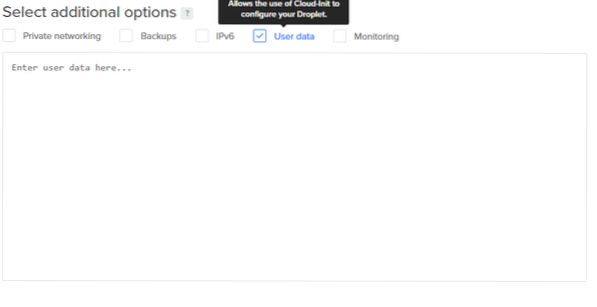
Dit stelt een nieuwe gebruiker in met de naam stapelen en werkt het systeem bij, afhankelijk van welke pakketbeheerder wordt gebruikt (zowel yum als apt zijn acceptabel), maakt een thuismap voor de stapelen gebruiker en kloont de nieuwste scripts voor het installeren van DevStack vanuit hun officiële repository. Log in als de gebruikersstack met behulp van de opdracht:
$su -l stapelAls laatste stap zouden we nu de begin.sh script als deze gebruiker. Het wordt opgeslagen in de homedirectory van de gebruiker. Om het script uit te voeren, voert u gewoon het pad naar het bestand in:
$/home/stapel/start.shDit is een heel lang proces en het kan 20 tot 45 minuten duren voordat het klaar is. Maar als u klaar bent, bent u klaar om in te loggen via het webpaneel.
Beheerdersdashboard
Het dashboard is toegankelijk op het openbare IP-adres van uw DigitalOcean-druppel. Pak dat openbare IP-adres door naar het DigitalOcean-paneel te gaan.
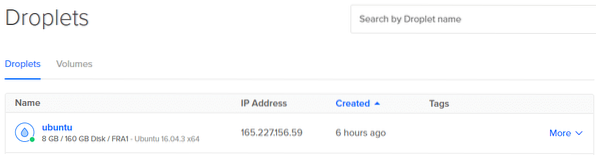
Kopieer het IP-adres naar de adresbalk van uw browser en u wordt begroet door een inlogprompt.
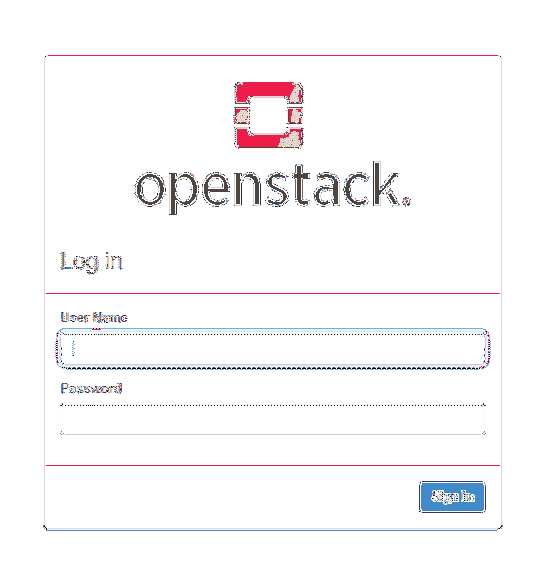
U kunt inloggen met de standaardgebruikersnamen beheerder en demo. beheerder is de beheerder van de cloud, de beslissingsbevoegdheid, terwijl de demo gebruiker is een typische gebruiker van de cloud die u instelt. Het standaardwachtwoord voor beide gebruikers is: wachtwoord.
Laten we inloggen als beheerder.
Nadat u bent ingelogd, ziet u dat er veel opties beschikbaar zijn. Onder de categorie projecten (linkerkolom) als u klikt op Berekenen en dan verder Instanties je ziet iets soortgelijks als dit:

Klik op Instantie starten optie aan de rechterkant van de interface.
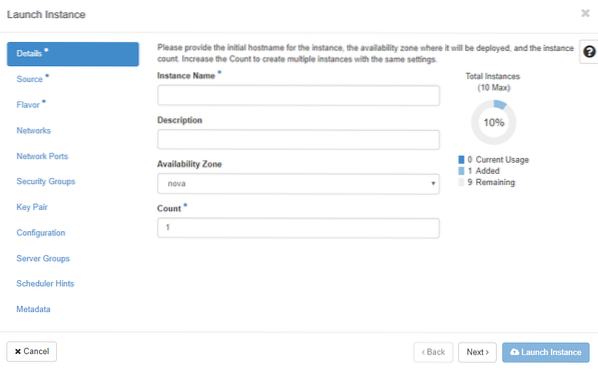
Hier kunt u de instantie een naam geven en selecteren op welke zone deze wordt gestart. Aangezien dit geen volwaardig datacenter is, hebben we maar één locatie en dat is nova.
Aan de rechterkant ziet u meerdere beschikbare opties voor netwerken, SSH-sleutels, metadata en een hele reeks functies. Maar we zullen ons alleen concentreren op degenen met een asterisk erop.
Op de bron optie die u krijgt om te beslissen van welke opstartmedia uw VM opstart.

OpenStack wordt geleverd met een zeer lichtgewicht installatie van cirros die zal worden gebruikt. Klik op de pijl-omhoog knop rechtsonder om cirros te selecteren als onze opstartafbeelding. In een meer gebruikelijke cloud zou het in plaats daarvan afbeeldingen van Ubuntu, Fedora of CentOS bieden, maar cirros heeft hier de voorkeur omdat het extreem licht is.

Ten slotte zullen we selecteren welke bronnen zullen worden toegewezen aan de cirros-instantie. Selecteer degene die u het meest comfortabel lijkt, afhankelijk van de bronnen die uw hardware voor u beschikbaar heeft gesteld.
Nu kunt u klikken op de Instantie starten knop rechtsonder in het menu om een cirros-installatie te starten. Als u nu teruggaat naar uw Compute-instanties in het hoofdmenu, hebt u toegang tot de cirros-installatie door de console-optie naast uw VM-naam te selecteren.
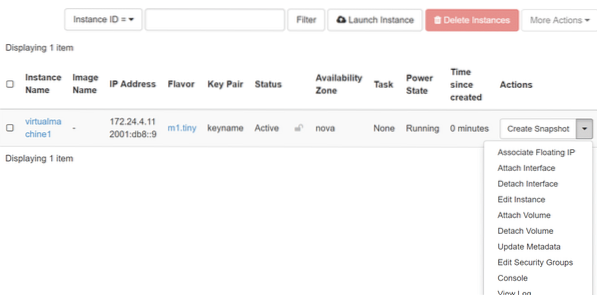
Conclusie
Een cloud is veel meer dan alleen een stel virtuele machines. Het vereist netwerkconnectiviteit, opslag, back-up en vele andere functies. OpenStack heeft een andere projectnaam voor elk van deze uitgebreide functies en je kunt ze hier allemaal uitgebreid verkennen.
Ik hoop dat deze introductie spannend genoeg was dat meer mensen zouden bijdragen aan cloudtechnologieën zoals OpenStack.
 Phenquestions
Phenquestions


